VOBÖncelikle DVD video medyası için uygulanan bir konteyner biçimi, giderek daha popüler hale geldi. Video Nesnesi için duran VOB, bir DVD'den DVD menüleri, altyazılar, gerçek video, dijital ses, görüntüler ve akış verilerini içerir. Çok fazla .vob dosyanız var ve bu VOB dosyalarını bir araya getirin? Bu makale, VOB dosyalarının kullanımı kolay 5 VOB video birleştirme yazılımıyla nasıl birleştirileceğine dair adım adım kılavuzu gösterir.

Birden fazla VOB videosunu kullanmanıza yardımcı olacak ücretsiz ve kullanışlı bir VOB Birleştirici ararken, mükemmel Aiseesoft'u şiddetle tavsiye ederiz VOB Birleştirici senin için. Bu VOB video birleştirme yazılımı kullanıcı dostu bir arayüze sahiptir ve size birden fazla VOB video dosyasını sorunsuz bir şekilde tek bir VOB videoda birleştirmeniz için en iyi video birleştirme özelliğini sunar. Bu yararlı VOB Birleştiricisi hakkında bilgi edinmek ve VOB dosyalarını nasıl birleştireceğinizi öğrenmek için okumaya devam edin.

Dosya İndir
Aiseesoft Video Converter Ultimate
%100 Güvenli. Reklamsız.
%100 Güvenli. Reklamsız.



Yazılımı indirmeden çevrimiçi bir programı takip ediyorsanız. Aiseesoft Video Birleşme Çevrimiçi bu, birkaç VOB video klibini tek bir eksiksiz çevrimiçi dosyada ücretsiz olarak birleştirmenin kolay bir yolunu sağlayan en iyi seçimdir.



Aiseesoft Video Düzenleyici Windows ve Mac'teki en profesyonel video düzenleme aracıdır. Ücretsiz bir VOB birleştirici olarak, videoları özgürce birleştirmenizi, kırpmanızı, döndürmenizi, kesmenizi, filigran etmenizi ve dönüştürmenizi sağlar. Video / ses birleştirici özelliği ile video veya şarkı koleksiyonlarını kolaylıkla yapabilirsiniz.
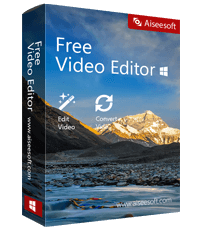
Dosya İndir
%100 Güvenli. Reklamsız.
%100 Güvenli. Reklamsız.




VLC Media Player, piyasada multimedya dosyalarını, DVD'leri, Ses CD'lerini, VCD'leri ve daha fazlasını oynatmayı destekleyen popüler bir multimedya oynatıcı yazılımıdır. Bir medya oynatıcıdan daha fazlası, VLC videoları birleştirebilir kolay erişim için. VOB dosyalarının VLC ile nasıl birleştirileceğini öğrenmek için adımları izleyin.
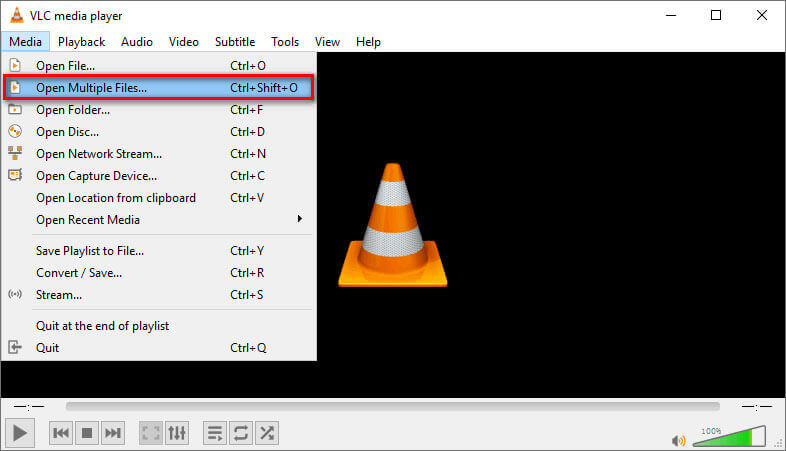
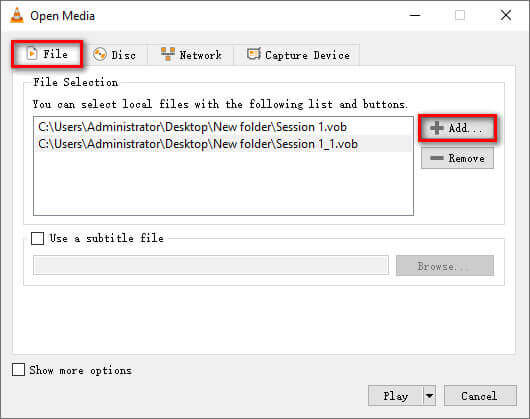
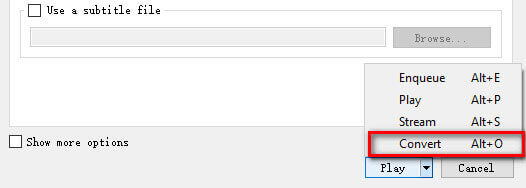
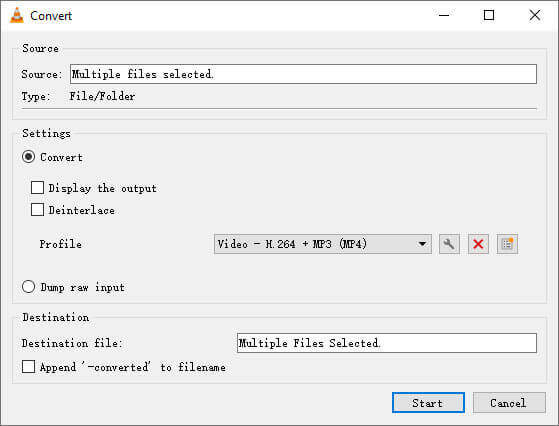
HandBrake neredeyse her formattan video değiştirmek için ücretsiz ve açık kaynaklı bir dönüştürücüdür. Aşağıdaki adımlar, birkaç VOB dosyasının tek bir dosyada nasıl birleştirileceğini gösterir.
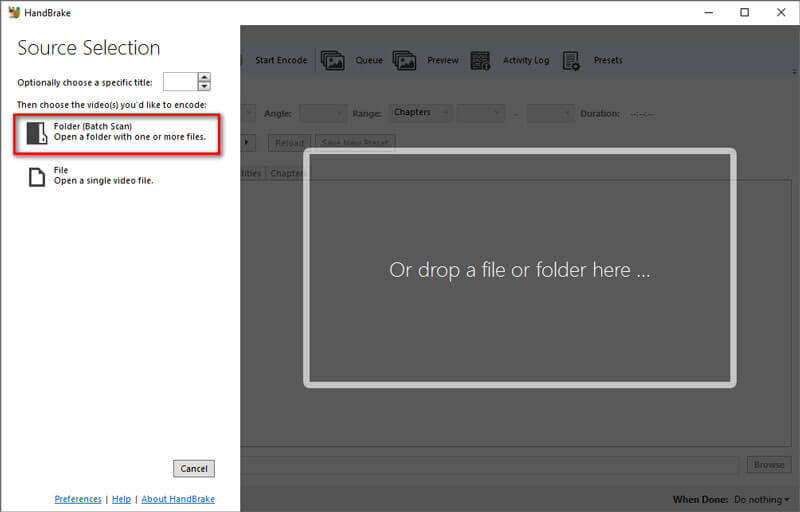
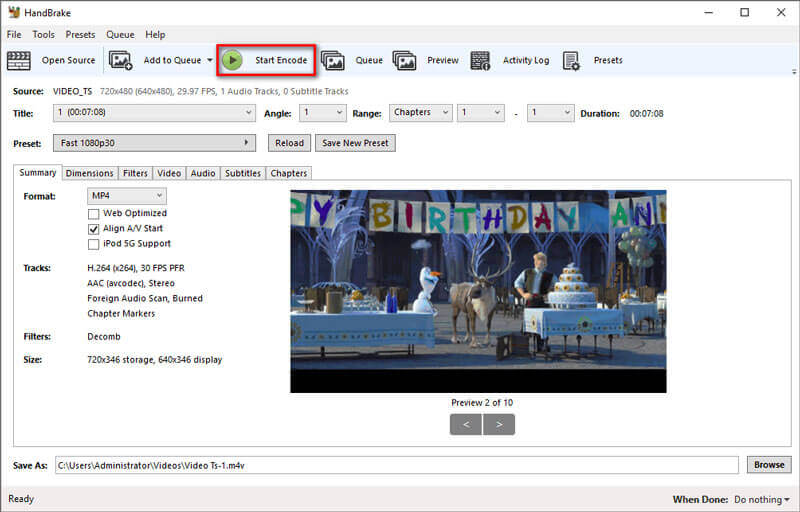
HandBrake gerçekten ücretsiz bir VOB birleştiricidir, ancak VOB dosyalarını yalnızca MP4, MKV veya WebM formatına dışa aktarabilirsiniz. Sadece orijinal VOB formatını korumak istiyorsanız, yukarıda bahsedilen güçlü Aiseesoft Video Converter Ultimate'ı kullanabilirsiniz.
VLC, VOB dosyalarını birleştirebilir mi?
Evet. VOB dosyalarını birleştirmek için VLC Media Player'ı kullanabilirsiniz. Menü çubuğundan Medya'yı ve ardından Dönüştür / Kaydet seçeneğini belirleyin. Açılan pencerede, VOB dosyalarını yüklemek için Ekle düğmesini tıklayın, ardından açılır düğmeden Dönüştür / Kaydet'i seçin.
VOB dosyalarını HandBrake ile birleştirebilir miyim?
Evet. HandBrake'de VOB dosyalarını birleştirebilirsiniz. HandBrake'i başlatın ve Kaynak Aç'a tıklayın ve VIDEO_TS klasörünü içe aktarmak için Klasör'ü seçin. HandBrake tüm başlıkları tarar ve istediğiniz başlığı aşağı açılır Başlık listesinde seçebilirsiniz. Bir çıktı biçimi seçmek için Gözat'a tıklayın. Ardından, VOB dosyalarını tek bir dosyada birleştirmeye başlamak için Kodlamayı Başlat'ı tıklayın.
VOB'u MP4'e nasıl dönüştürebilirim?
Aiseesoft Video Converter Ultimate'ı açın ve VOB dosyalarını programa ekleyin. Kaydetmek istediğiniz MP4 biçimini seçmek için Biçim simgesine tıklayın. Ardından Tümünü Dönüştür düğmesini tıklayın VOB birimini MP4 birimine dönüştür.
Sonuç
Esas olarak VOB dosyalarını birleştirmenin 5 hızlı yolundan bahsettik. VOB dosyalarını, Aiseesoft Video Converter Ultimate veya çevrimiçi bir araç gibi masaüstü için güçlü bir video dönüştürücü ile birleştirebilirsiniz. Bunu başarmak için VLC Media Player veya Handbrake gibi ücretsiz araçlar da var. VOB Combiner hakkında herhangi bir öneriniz veya tavsiyeniz varsa yorumunuzu bırakmakta özgürsünüz.
Birleştir & Birleştir & Videoya Katıl
MKV'ye Katılın WebM'e Katılın MXF'e Katılın M4V'ye Katılın VOB'a katıl ASF'ye katılın MPEG'e katılın 3GP'ye katılın TS'ye katıl FLV'ye katılın AVCHD'ye katılın SWF'ye katılın MOV'a katıl WMV'ye katılın MP4'e katılın AVI'ye katılın SRT ve MP4'ü birleştirin Birden Çok MP4 Video Dosyasını Birleştirme El Freninde MP4 Dosyalarını Birleştirin Windows 4'da MP10'ü Birleştirme Mac'te MP4'ü birleştirin Videoyu VLC'de Birleştirin GoPro Videolarına Katılın Instagram için Videoları ve Resimleri Birleştirin Videoları HanBrake ile Birleştirin Videoları Bir Arada Birleştir Video Klipleri iMovie'de Birleştirin En İyi Video Birleşmesi En İyi MP4 Marangoz En İyi AVI Marangoz En İyi Video Birleştirici En İyi Çevrimiçi Video Birleşmesi Videoları Birleştirmek için Uygulamalar En İyi Video Birleştirici
Video Converter Ultimate, videoları ve müziği 1000 formatta ve daha fazlasında dönüştürmek, geliştirmek ve düzenlemek için mükemmel bir video dönüştürücü, düzenleyici ve geliştiricidir.
%100 Güvenli. Reklamsız.
%100 Güvenli. Reklamsız.